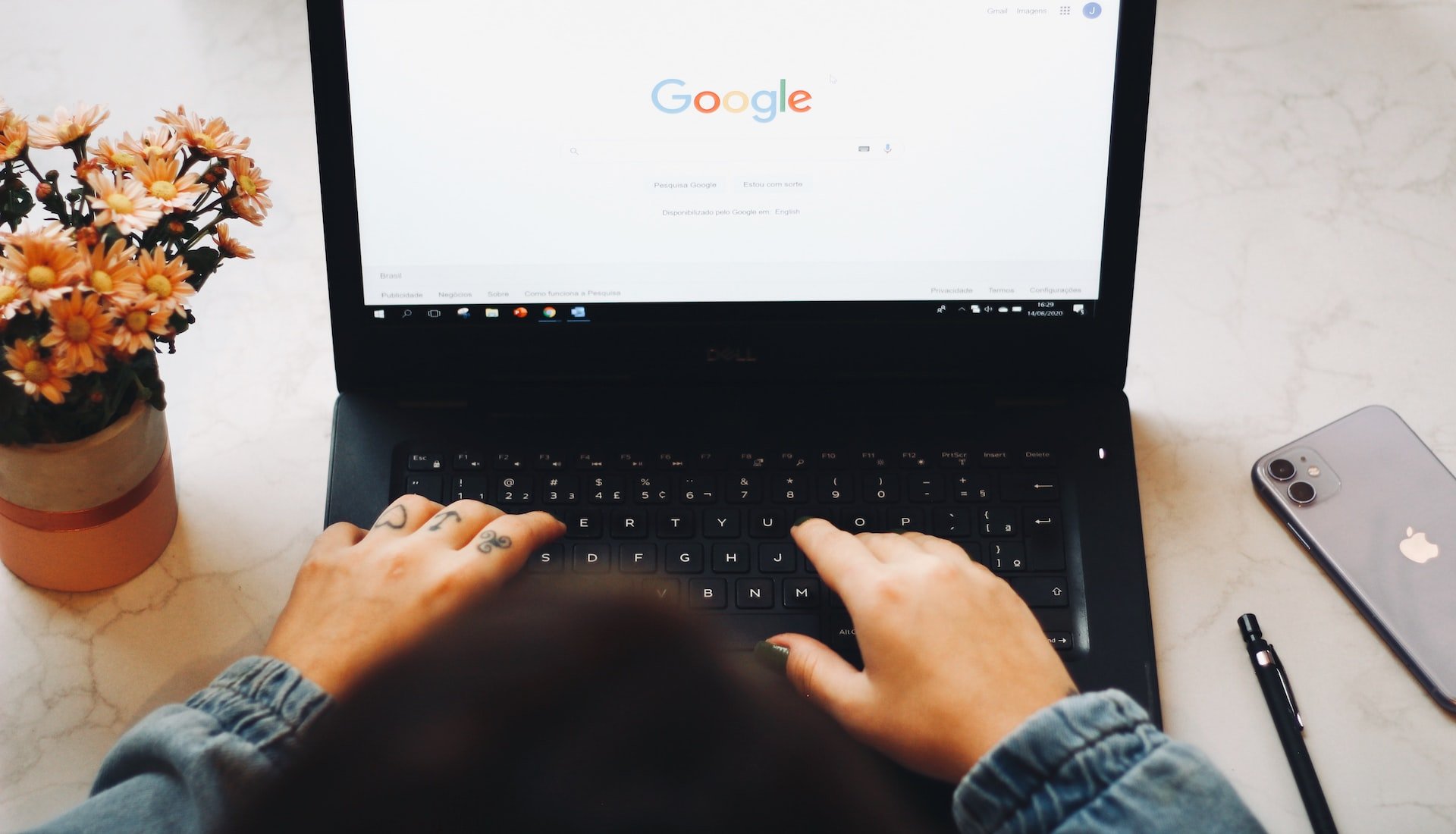Każdy ma swoje preferencje odnośnie różnych aplikacji. Z tego powodu na różnych urządzeniach można znaleźć zawsze inne ikonki przeglądarki internetowej. Jednak na ten moment trudno szukać innego faworyta niż Google Chrome. To przeglądarka internetowa, która jest najpopularniejsza – tak samo mocno lubiana na smartfonach oraz komputerach. Jednak, aby zapewnić sobie odpowiednią funkcjonalność aplikacji, należy dbać o to, aby jej wersja była aktualna. Dlatego aktualizacja Google Chrome to bardzo ważna kwestia podczas jej użytkowania. Dzięki temu zapewniasz sobie przede wszystkim bezpieczeństwo oraz funkcjonalność swojej aplikacji.
Aktualizacja Google Chrome – jak zainstalować? Spis treści
Jak zainstalować najnowszą wersję przeglądarki Google Chrome?
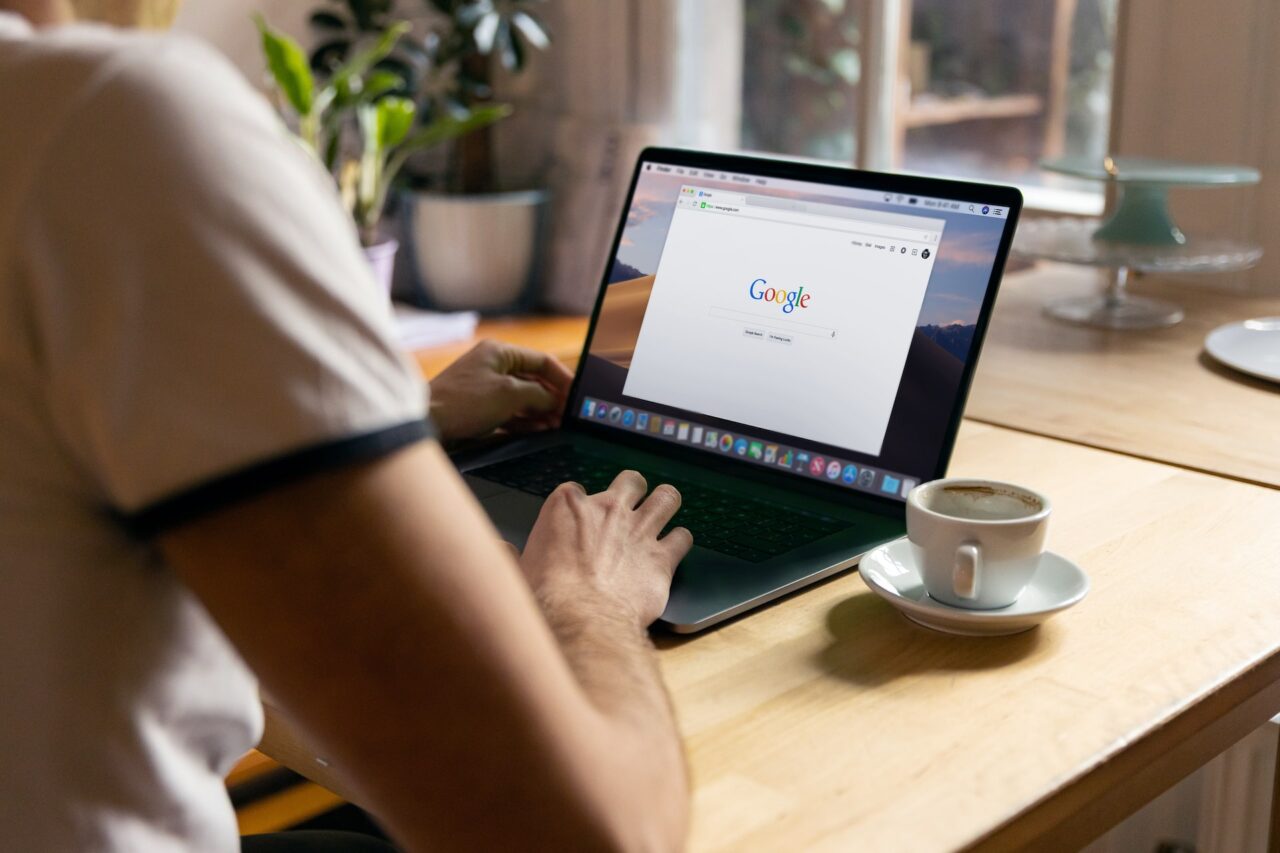
To bardzo prosta czynność i wystarczy tak naprawdę udać się do ustawień przeglądarki. W tym miejscu będziesz w stanie sprawdzić z jakiej wersji przeglądarki Google Chrome obecnie korzystasz oraz czy aktualizacja jest gotowa do pobrania. Jeśli pracujesz na najnowszej wersji oprogramowania, wtedy śmiało możesz kontynuować przeglądanie internetu. Jednak w przypadku, kiedy zobaczysz, że aktualizacja jest gotowa do wykonania, wtedy należy pobrać i pozwolić na zainstalowanie najnowszych poprawek dla Google Chrome. Jak to dokładnie zrobić? Wystarczy wykonać jedynie kilka kroków:
- Włącz przeglądarkę.
- Obok ikonki profilu w prawym górnym rogu naciśnij symbol trzech kropeczek.
- Z listy wybierz – Ustawienia.
- Następnie z listy po lewej stronie okna wybierz Chrome – informacje.
- W tym miejscu zobaczysz, czy Twoja przeglądarka jest aktualna, czy jednak nie – wtedy automatycznie rozpocznie się pobieranie i instalowanie nowej wersji przeglądarki.
Aktualizacja Google Chrome na telefonie wygląda trochę inaczej. Wystarczy jedynie udać się do Google Play i nacisnąć na ikonkę swojego profilu w prawym górnym rogu. Wtedy należy wybrać Zarządzaj aplikacjami i urządzeniami. Zobaczysz Dostępne aktualizacje i wybierz Aktualizuj wszystkie. Można również wpisać w wyszukiwarce w Google Play nazwę przeglądarki i wtedy wybrać Aktualizuj.
To tyle – nic więcej nie trzeba robić, aby zadbać o aktualność Twojej przeglądarki. W ten sposób zapewnisz sobie bezpieczną oraz stabilną pracę przy wykorzystaniu internetu.
Dlaczego aktualizacja Google Chrome jest ważna?
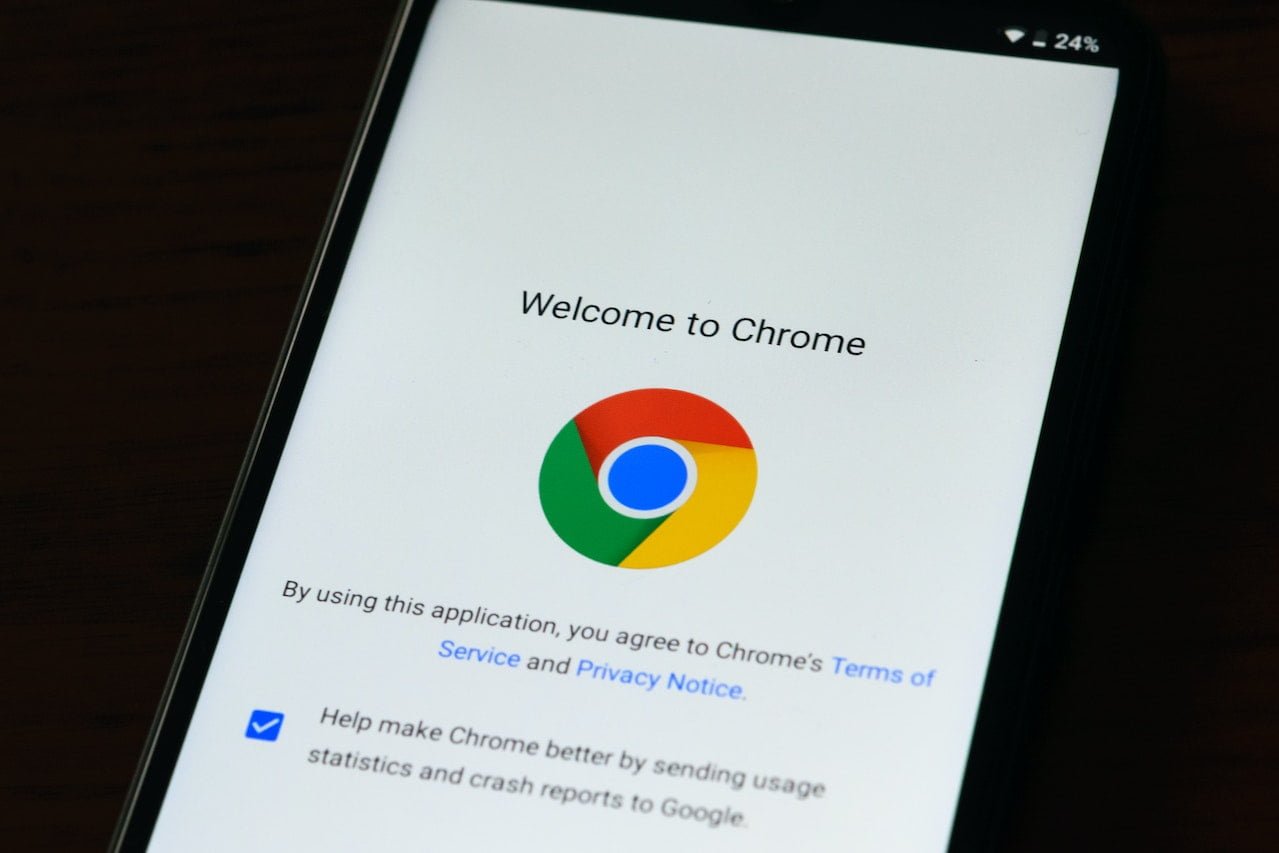
Aktualizacja Google Chrome jest ważna z kilku powodów. Żadna przeglądarka nie jest idealna i dlatego należy wykonywać aktualizacje regularnie, ponieważ w ten sposób właściciele aplikacji łatają luki w zabezpieczeniach, które potrafią być bardzo często niebezpieczne. Dlatego warto mieć na uwadze, aby starać się zaglądać do ustawień przeglądarki i kontrolować, czy jest ona zaktualizowana. Kolejną ważną kwestią jest jej funkcjonalność. Bardzo często nowa aktualizacja wiąże się z kolejnymi ciekawymi funkcjami, które mogą usprawnić Twoją codzienną pracę oraz produktywność.
Jak zaktualizować inne przeglądarki?
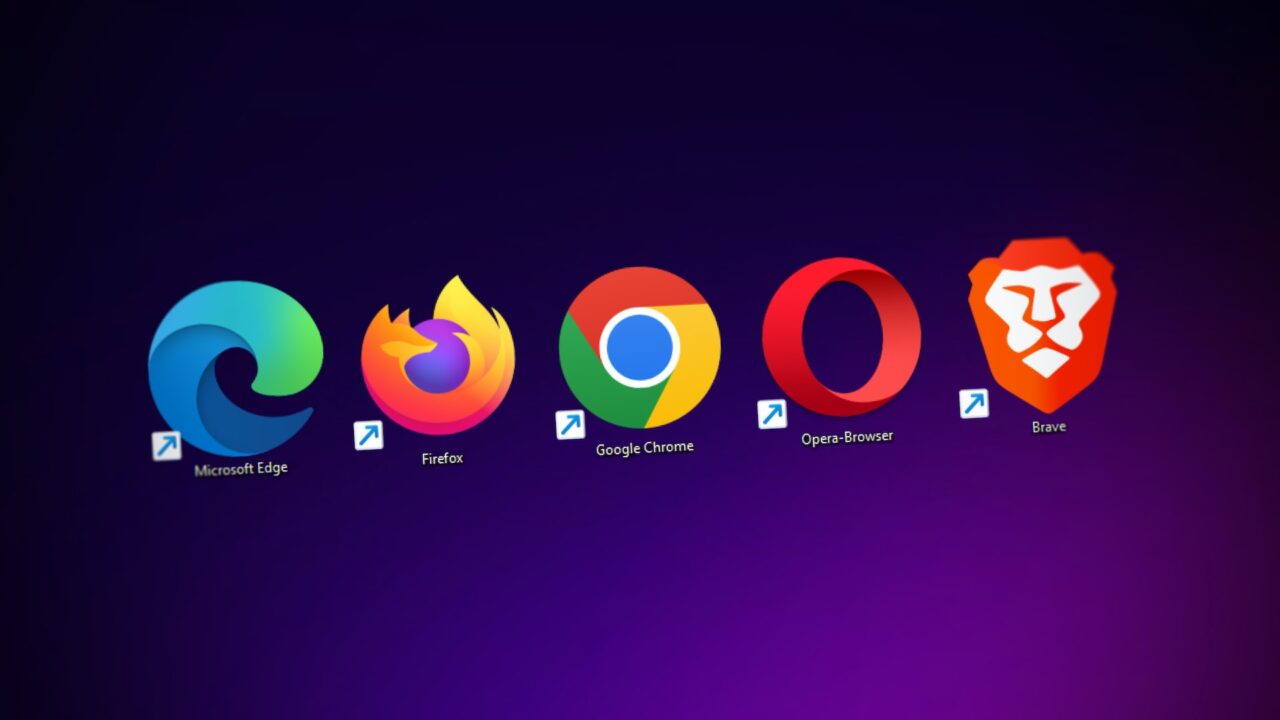
Jak wcześniej już wspomniano, nie tylko samym Google Chrome użytkownik żyje i jednak inne propozycje są nadal na rynku jak najbardziej żywe.
Microsoft Edge
To propozycja, która przez cały czas zyskuje kolejnych wiernych użytkowników. Tutaj praktyka aktualizowania przeglądarki wygląda bardzo podobnie jak w przypadku Google Chrome. Przed Tobą do wykonania zaledwie kilka kroków:
- Włącz przeglądarkę.
- Obok ikonki profilu w prawym górnym rogu naciśnij symbol trzech kropeczek.
- Z listy wybierz – Ustawienia.
- Następnie z listy po lewej stronie okna wybierz Microsoft Edge – informacje.
- W tym miejscu zobaczysz, czy Twoja przeglądarka jest aktualna, czy jednak nie – wtedy automatycznie rozpocznie się pobieranie i instalowanie nowej wersji przeglądarki.
Opera
Od wielu lat przeglądarka posiada swoich wiernych fanów, którzy doceniają przede wszystkim funkcje, których nie ma u konkurencji. Do tego dochodzi jeszcze kwestia wypuszczenia Opery GX, która stała się wyborem wielu graczy. Aktualizacja przeglądarki jest bardzo prosta. Wystarczy jedynie:
- Włącz przeglądarkę.
- Naciśnij logo Opery w lewym górnym rogu.
- Wybierz Aktualizacja & odzyskiwanie…
- W tym miejscu Opera pokaże informacje, czy korzystasz obecnie z aktualnej wersji przeglądarki, a jeśli nie – wtedy rozpocznie pobieranie aktualizacji.
Mozilla Firefox
Kiedyś numer jeden na rynku i główna przeglądarka większości użytkowników. Jednak do dziś może pochwalić się udziałem w rynku przeglądarek oraz wiernymi fanami liska. Jeśli chcesz sprawdzić aktualizację należy:
- Włącz przeglądarkę.
- Naciśnij Ustawienia.
- Upewnij się, że masz wybraną kategorię Ogólne po lewej stronie okna.
- Zejdź niżej tak, aby znaleźć sekcję Aktualizacja przeglądarki Firefox.
- W tym miejscu pojawi się informacja o tym, czy Twoja przeglądarka jest aktualna.
- Jeśli chcesz się upewnić, czy na pewno przeglądarka jest aktualna, wtedy możesz dodatkowo nacisnąć Sprawdź dostępność aktualizacji.
Aktualizacja Google Chrome jest bardzo ważną czynnością, o której nie można zapominać. Dlatego w tym celu należy szczególnie pamiętać o tym, aby zawsze pracować na najnowszej wersji przeglądarki Google Chrome – oraz każdej innej również. Dzięki temu można zagwarantować sobie bezpieczeństwo, które może być warunkowane łataniem luk w przeglądarce. Bez pobrania aktualizacji niestety poprawki nie zostaną wczytane. Dodatkowo aktualizowanie przeglądarki bardzo często wiąże się również z możliwością korzystania z nowych funkcji, które ułatwiają codzienną pracę oraz zwiększają produktywność. Dlatego zaglądanie do ustawień przeglądarki i sprawdzanie, czy obecna wersja przeglądarki jest tą aktualną, to bardzo ważna czynność, której nie należy pomijać, lecz starać się wykonywać stosunkowo regularnie.
- Sprawdź także: Google Chrome z nowością, którą pokochasz. Zwłaszcza jeżeli uważasz naukę języków za stratę czasu
- Sprawdź także: Skrót klawiszowy w przeglądarce, który pokocha każdy. 99% osób nie ma pojęcia o jego istnieniu
- Sprawdź także: Tryb incognito w Chrome na Androida się zmienia. Możesz bez obaw oglądać dosłownie WSZYSTKO
Źródło zdjęcia głównego: Nathana Rebouças / Unsplash